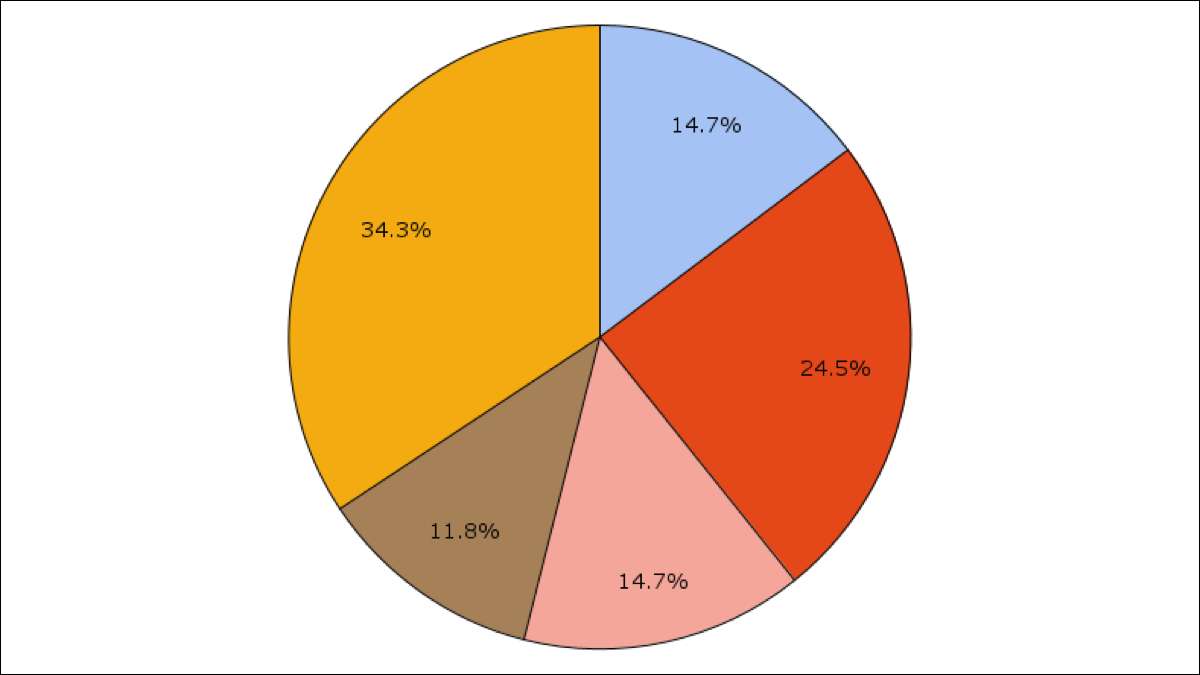
Kuvaajia ja kaavioita antaa sinulle visuaalisen tapoja tiedon esittämiseen. Joten, jos haluat näyttää osakokonaisuuksia, ympyrädiagrammina on tie. Voit luoda ja muokata ympyrädiagrammin Google Sheets helposti.
Luo Ympyrädiagrammi Google Sheets
Making kaavion Google Sheets on paljon yksinkertaisempi kuin luulisi. Valitse tiedot, joita haluat käyttää kartta-. Voit tehdä tämän vetämällä läpi sisältävien solujen datan.
Napsauta sitten Lisää & gt; Kartoittaa valikosta.
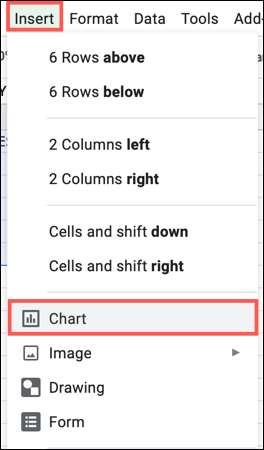
Tulet heti nähdä suositeltu kuvaaja näyttävät tietojesi perusteella. Se voi olla ympyrägraafina, mutta jos ei, älä huoli, voit vaihtaa sen helposti.
Valitse kaavio ja osoita kolme pistettä että näytön oikeassa yläkulmassa sitä. Klikkaa ”Muokkaa taulukko” Avaa Chart Editor sivupalkin.
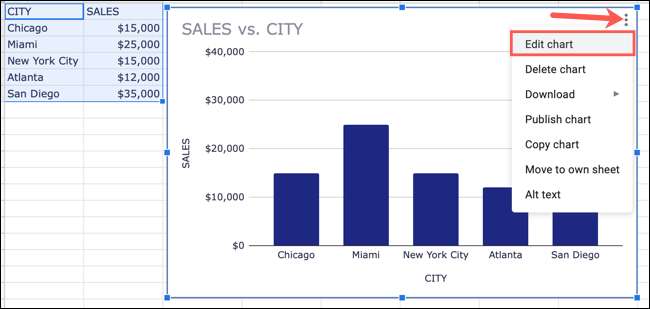
Asetukset-välilehdestä yläosassa sivupalkin napsauttamalla Kaaviolaji pudotusvalikosta. Mene alas Pie osioon ja valitse kuvaajan tyyli, jota haluat käyttää. Voit valita ympyräkaaviosta, donitsikaavio tai 3D Ympyrädiagrammi.

Voit käyttää muita vaihtoehtoja Asetukset-välilehdestä Säädä tietoalueessa, kytkin rivejä ja sarakkeita, tai käyttää ensimmäistä riviä otsikkoina.
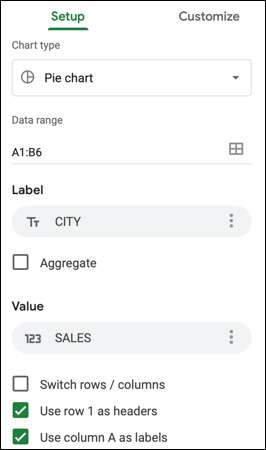
Kun kaavio päivityksiä tyyliäsi ja asetusten tekemiseen, olet valmis tekemään muokkauksia.
Muokata ympyräkaaviosta Google Sheets
Napsauta Muokkaa-välilehteä yläosassa Chart Editor sivupalkin. Näet useita osia; useimmat ovat saatavilla kaikille kuvaajatyypeistä käytät Google Sheets .
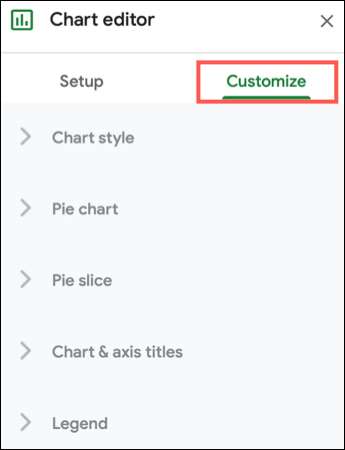
Alla chart Style Valitse taustavärin, fontin tyyli, ja kaavio reunuksen väri.
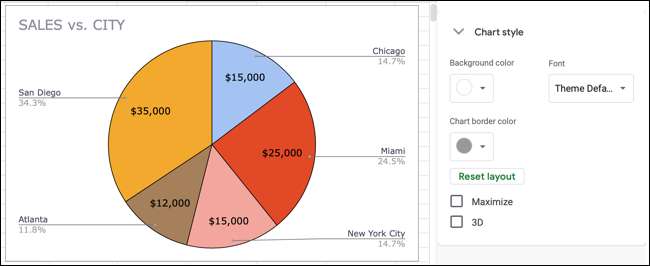
Jssk Kaavio & amp; Axis osastoille jakso, muuttaa nimeä, lisätä tekstityksen, ja alusta fontti.
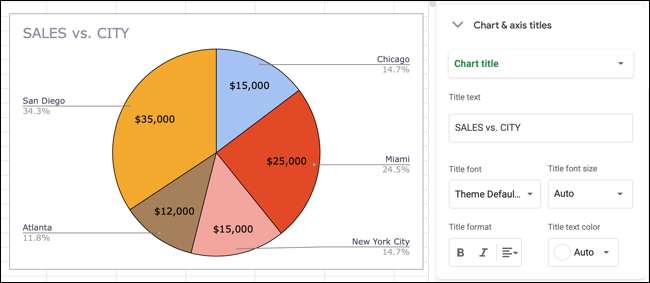
Alla Legenda Sijoita legenda ja valita fontin tyyli, koko, muoto ja väri.
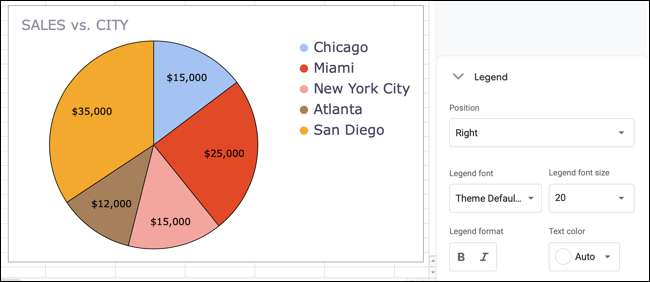
Sillä ympyräkaaviot erityisesti, sinulla on kaksi ylimääräistä osaan työskennellä: Ympyrädiagrammi ja Pie Slice. Nämä alueet voit muokata pie juuri niin kuin haluat.
Alla Ympyrädiagrammi Lisää ja säädä donitsin reikä keskellä tai valita reunuksen väri kakku. Voit lisätä tunnisteita yksittäisiin viipaleiksi, jos haluat. Voit poimia tunniste, arvo, Prosentti tai arvo ja prosenttiosuus. Jos lisäät siivu tarroja, voit muuttaa fontin tyyli, koko, muoto ja väri.
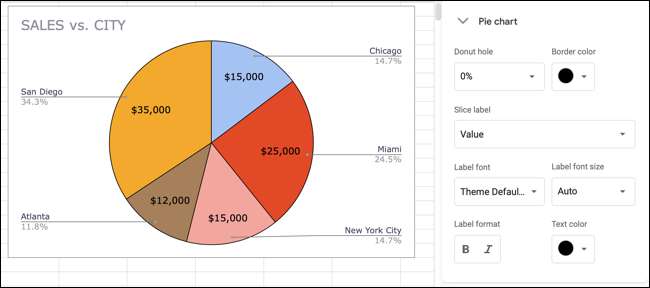
Jssk Pie Slice jakso, vaihtaa väriä yksittäisten viipaleiden valitsemalla yksi pudotusvalikosta ja sitten poiminta väri alla. Voit myös käyttää Etäisyys keskustasta avattavasta tehdä erityisiä viipaletta pop ulos keskellä kaavion.
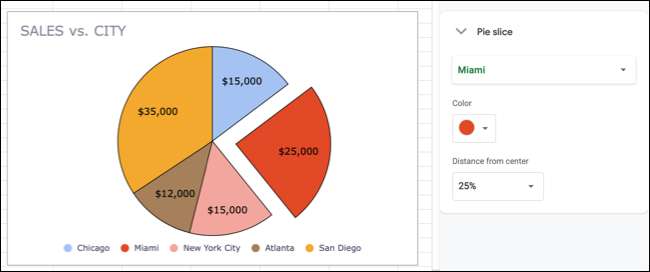
Additional Chart Options
Voit siirtää kaavion valitsemalla ja vetämällä sen haluamaasi kohtaan. Voit myös muuttaa kaavion vetämällä sisäänpäin tai ulospäin nurkasta tai reunasta.
Jos haluat poistaa kaavion, ladata, julkaista, kopioida, tai siirtää sitä tai lisätä alt tekstissä, napsauta kolmea pistettä oikeassa yläkulmassa kaavion ja valita toiminnon.
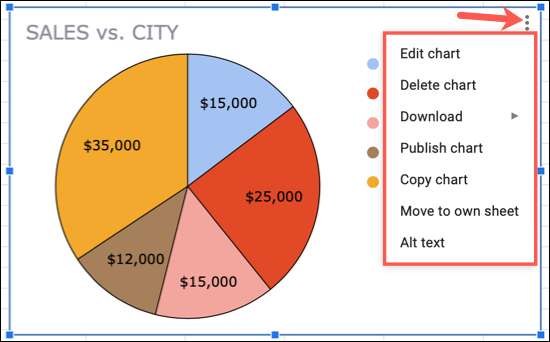
Google Sheets tekee luoda ja mukauttaminen kaavion helppoa. Joten jos olet kiinnostunut kokeilemaan muunlaisia grafiikka, katsomaan miten tehdä maantieteellisellä kartalla kaavion Google Sheets .







